Criar reuniões
O Microsoft Teams está integrado ao restante do Microsoft Office. Isso facilita a criação de uma reunião, seja imediata ou futura. Tanto o Outlook quanto o Teams oferecem opções para iniciar uma reunião imediatamente, colocá-la em um calendário ou compartilhá-la por email.Escolher Reunir Agora onde quer que esteja disponível abre imediatamente a janela de reunião do Teams.
A opção Nova Reunião na guia de calendário no Outlook torna a criação de reuniões tão fácil quanto enviar um email. Pense no título da reunião como a linha de assunto do email. Os participantes obrigatórios são como o campo "para" e os participantes opcionais são como o campo "cc".
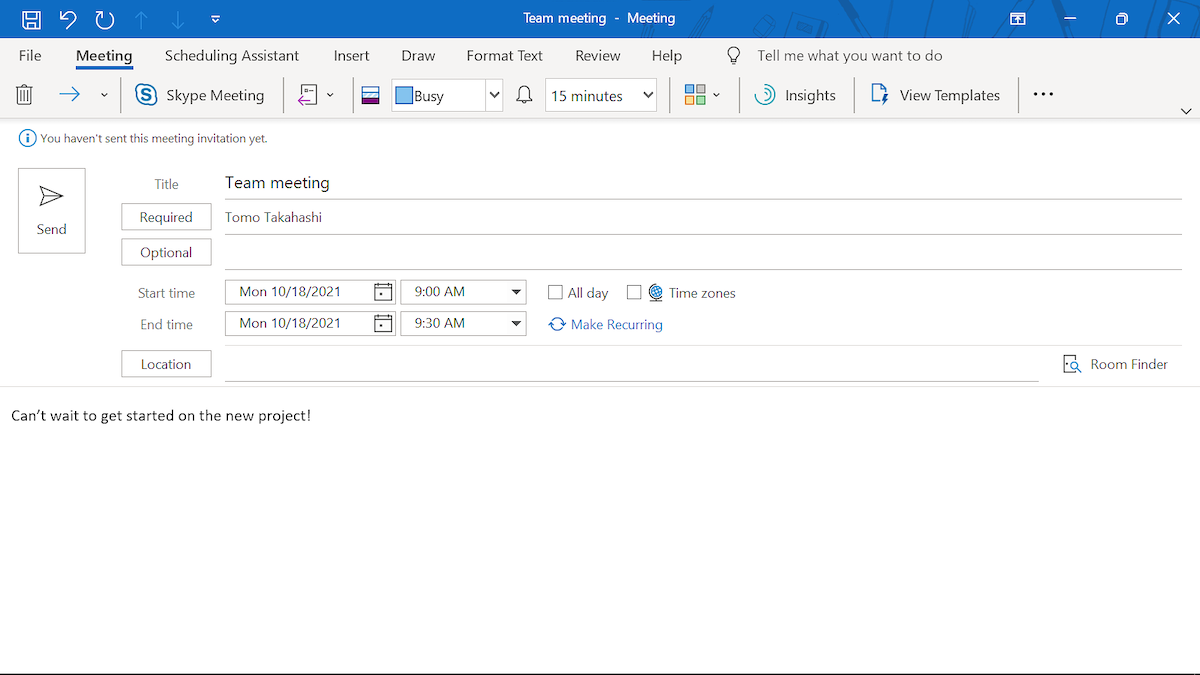
Para economizar tempo, as opções de reunião podem ser definidas com antecedência. Em Configurações estão permissões como quais participantes podem ignorar o lobby, desativar mudo e chat.Também há opções para respostas, incluindo impedir que os convidados encaminhem o convite para manter a reunião segura.Tudo isso é muito útil quando os educadores não têm o aplicativo Teams aberto.
Obviamente, também há muitas maneiras de criar uma reunião no Teams.
Selecione a guia de calendário no trilho esquerdo para criar uma reunião agora ou agende uma para mais tarde. Ao agendar uma reunião dessa guia, há uma opção para adicionar um canal, que cria uma postagem nesse canal e convida todos com acesso a ela para ingressar na reunião. Mais sobre as reuniões do canal abaixo.
Também há opções para exigir o registro para participar da reunião.
Outra opção para criar uma reunião no Teams é a guia de chat no trilho esquerdo. Mais uma vez, use “Reunir Agora” ou agende uma reunião. Todos que fazem parte da conversa de chat serão convidados automaticamente.
Finalmente, há reuniões de canal. Crie uma reunião agora ou no futuro em qualquer canal de qualquer equipe.
Tanto as reuniões de canal quanto as reuniões de chat manterão uma transcrição de todos os comentários encadeados como uma conversa nesse canal ou bate-papo.
Afinal, essas são duas das características do Microsoft Teams: construído para comunicação e todo o conteúdo relacionado é encadeado.
Saiba mais sobre como controlar o áudio dos alunos.
O Teams também oferece controles semelhantes para chats de alunos.